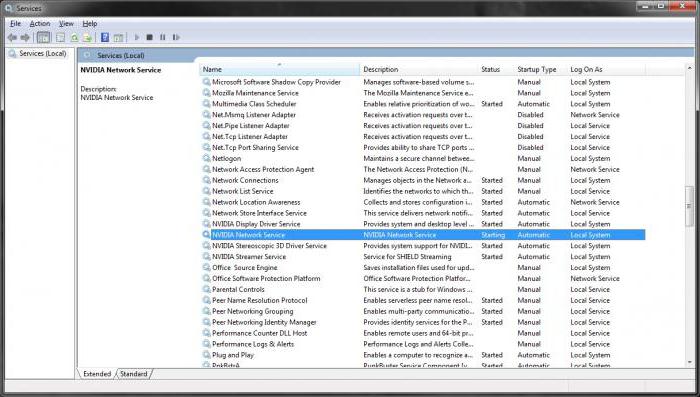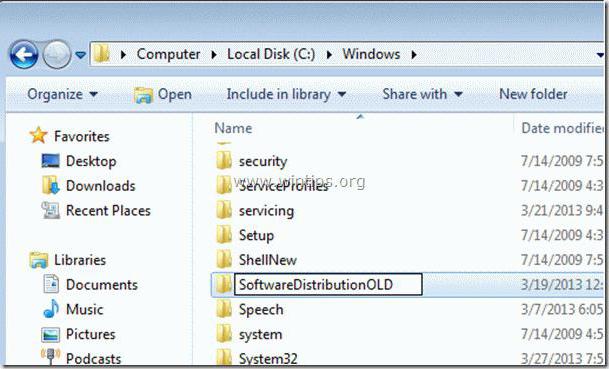오류 0x000000f4 Windows 7 (BSoD) : 원인 및 복구 방법
Windows 기반 시스템의 모든 사용자인생의 시간이지만, "죽음의 푸른 스크린"(BSoD)과 같은 현상에 직면했다. 예외적으로 그러한 화면 (오류 코드 0x000000f4 Windows 7)이 나타나는 불쾌한 시스템 오류도 예외는 아닙니다. 문제의 해결책은 일반적으로 출현의 근본 원인을 토대로 찾아야합니다. 그러나 그것은 매우 간단하게 제거된다는 사실을 즉각 주목해야합니다.
오류 0x000000f4 Windows 7 : 모양에 대한 이유
실패에 대한 설명을 면밀히 살펴보면,STOP이라는 단어가 철자가되어 있으며, 오류가 발생한 메모리 행의 주소를 지정하는 ASCII 코드가 지정된 후에 볼 수 있습니다. 평이한 언어에서 코드 0x000000f4로 인한 실패는 Windows 7에서 일부 중요한 시스템 프로세스의 갑자기 (조기) 종료를 나타냅니다. 이 경우 작업 과정 및 응용 프로그램 시작 단계에 나타날 수 있습니다.
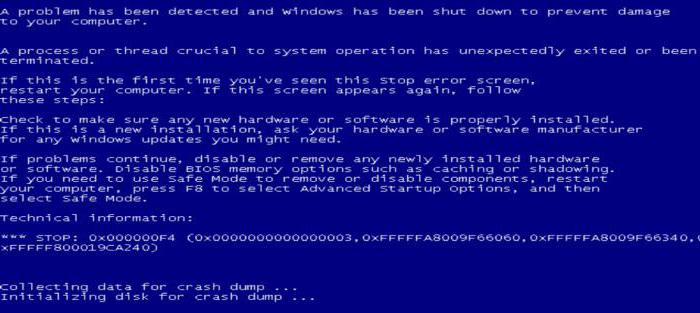
이 오류가 발생한 이유에 관해서는 많은 전문가들이 다음과 같이 부릅니다.
- 바이러스 및 악성 코드의 결과;
- 메모리 슬롯의 동작에서의 위반;
- 충돌을 일으키는 많은 수의 정크 파일이 시스템 디스크에 존재 함.
- 운영 체제에 필요한 업데이트가 부족합니다.
실패 0x000000f4 Windows 7 : 바이러스 백신을 사용하여 수정하는 방법
실제로 바이러스가 영향을 줄 수 있습니다.시스템을 선택적으로 사용하여 중요한 서비스를 차단하거나 업무에 지장을 초래할 수 있습니다. 따라서 가장 먼저해야 할 일은 위협을 시스템에서 확인하는 것입니다.
설립 된 직원들조차도바이러스 백신은 이미 위협을 놓쳤으므로 사용하지 않는 것이 좋습니다. Dr.와 같은 휴대용 안티 바이러스 유틸리티를 사용하는 것이 좋습니다. 웹 CureIt! 또는 카스퍼 스키 랩의 KVRT. 그러나 이러한 접근 방식은 바이러스가 RAM이나 부트 섹터에 완전히 침투 한 경우에는 아무 것도 할 수 없습니다.

여기, 전문화 된Rescue Disk라는 유틸리티는 자체 그래픽 인터페이스가 있거나 명령 줄에서 작동하며 "Windy"시작 전이라도로드됩니다. 따라서 어디서나 거의 모든 위협을 식별하고 제거 할 수 있습니다.
RAM 테스트
그다지 흔한 현상이 아닙니다.0x000000f4 Windows 7의 실패가 "RAM"의 문제만으로 연결된 경우입니다. 대부분 이것은 프로그램을 시작하는 단계에서 나타납니다. 이 순간에 메모리 부하가 증가하여 예기치 못한 오작동을 일으킬 수 있고 슬레이트의 고장까지 일으킬 수 있습니다.

이 경우 바를 변경하기 위해 서두르지 마십시오.고정 된 컴퓨터 단말기의 경우 단순 해 보이기 때문에 랩톱에서 쉽게 액세스 할 수 없기 때문입니다. 여기에 잘 알려진 유틸리티 인 Memtest86 +가 DOS 모드로 작동합니다. 먼저 프로그램을 실행하고 검사 결과를 기다립니다. 테스트에서 바 중 하나가 작동하지 않는다고 판단되면 슬프게도 교체 할 방법이 없습니다.
시스템 디스크 청소
그것이 나타날 때 한 가지 더 많은 상황을 고려해 봅시다.이 유형의 오류 (오류 코드 0x000000f4 Windows 7) 문제의 해결책은 쓰레기에서 나오는 시스템 디스크 ( "Winda"가 설치된)의 깨끗한 청소와 관련이 있습니다. 시스템의 정상 작동을 위해서는 일반적으로 볼륨의 전체 볼륨에서 적어도 10 %의 여유 공간이 필요하다는 점에 유의하십시오 (예 : "C"디스크의 용량이 100GB 인 경우 시스템이 제대로 작동하려면 10 개 이상의 디스크 여유 공간이 있어야합니다 GB).
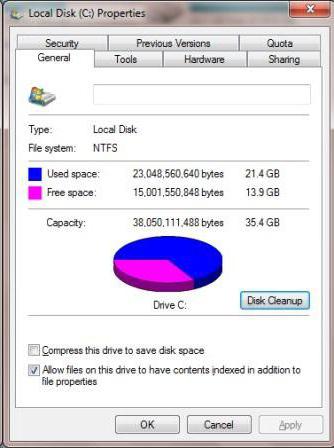
여기에서는 두 가지 작업을 수행 할 수 있습니다. "탐색기"에서 파티션의 문자를 마우스 오른쪽 단추로 클릭 할 때 속성 메뉴를 통해 호출 된 시스템의 기본 제공 도구를 사용하거나 CCleaner와 같은 타사 유틸리티로 도움을 요청하십시오.

일반적으로 실습이 보여 주듯이,단 하나의 방법으로 제한하고, 차례로 사용하고, 시스템의 자체 자원으로 디스크를 청소 한 다음, 말하자면 최대 결과를 얻으려면 동일한 CCleaner를 실행하십시오.
시스템 업데이트
그리고 또 하나의 상황. 역설적이게 들리지만 코드 0x000000f4 Windows 7의 오류는 시스템 자체에 필요한 서비스 팩이없는 경우에도 팝업 될 수 있습니다. 그리고이 패키지는 패키지가 설치 될 때까지 계속해서 반복해서 나타납니다.

이 경우 어떻게해야합니까? 업데이트 섹션으로 이동하여 설치가 자동 모드로 설정되어 있는지 확인하는 것보다 쉬운 것은 없습니다. 어떤 이유로 업데이트가 발생하지 않으면 수동 검색을 수동으로 설정하고 업데이트 패키지를 찾은 후 다운로드 및 설치를 통해 시스템에 통합 할 수 있습니다.
결론
위의 자료"7"(및이 버전뿐만 아니라)의 모든 사용자는 이러한 오작동의 출현에 큰 재난이 없다는 것을 이해할 수 있으며 문제는 아주 간단하게 제거됩니다. 유일한 예외는 메모리 슬롯의 "충돌"입니다. 하지만 할 일이 없습니다. 변화가 필요합니다. (오늘날의 기억의 이점은 컴퓨터 시대의 새벽처럼 비쌉니다.) 고정 된 PC의 경우이 프로세스에는 몇 분이 걸리지 만 랩톱 자체는 긴장을 풀지 않고 서비스 센터의 서비스를 사용하는 것이 가장 좋습니다 (특히 기술이 보증 기간에도 적용되는 경우).
</ p>